編輯:玩機技巧
不需要數據線,小米3怎麼通過WIFI遠程管理文件?下面小編就介紹一種小米3手機一種全新的文件管理方式,使用WIFI遠程管理拷貝一些文件到手機裡的時候就無需用到數據線了!
注意:WIFI遠程管理需要手機和電腦必須連接的是同一個Wifi網絡環境下。
第一步:打開遠程管理
首先進入文件管理。頁面下方有兩個按鈕 一個是遠程管理,一個是文件清理。今天要說的是“遠程管理”。
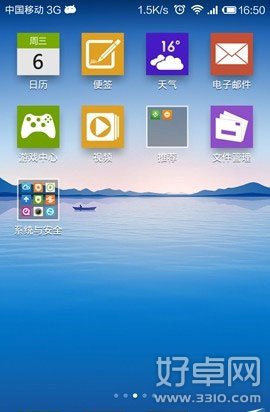
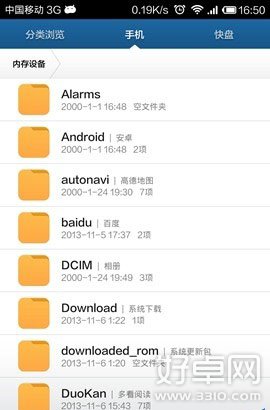
點擊“遠程管理”按鈕,進入管理頁。

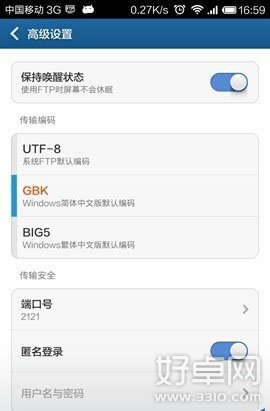
WLAN狀態顯示的是手機連接的當前wifi名稱,點擊“設置”可對遠程管理進行設置。裡面有關於傳輸編碼、傳輸安全的設置,如果沒有足夠的網絡知識,建議使用默認設置,不要更改!
第二步:點擊“啟動服務”
頁面顯示了在電腦端輸入的ftp地址。ftp是一個網絡傳輸協議,我們不用管它。

第三步:在電腦登錄ftp
打開“我的電腦”。
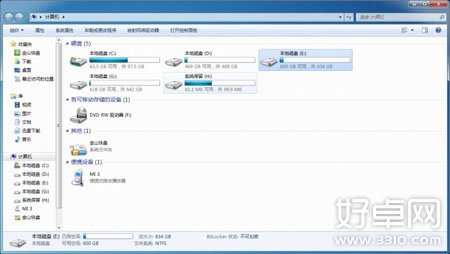
在地址欄輸入手機顯示的ftp地址。
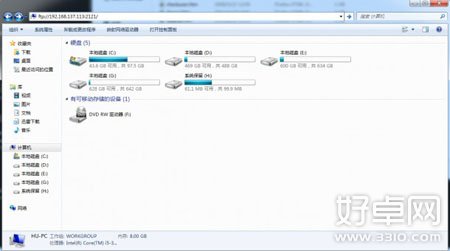
一般來說,只要輸入一次之後,電腦便會記住ftp地址,下次啟動只需要點擊地址欄下拉按鈕,選中對應的ftp地址即可。
第四步:輸入完成後按下Enter鍵,即可進入手機內部存儲對文件進行管理操作。
注:此時想要查看圖片或視頻默認的打開方式是網頁浏覽器,網頁打開視頻文件的時候加載會稍微慢一點。
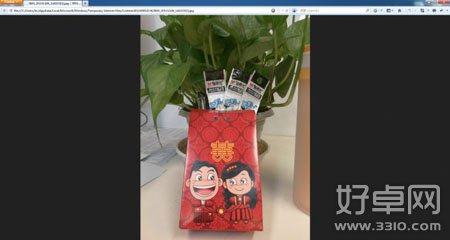

以上內容就是小米3通過WIFI遠程管理文件,小米3通過WIFI遠程管理文件就是這麼簡單了,有需要的朋友可以試一下。
以上就是小米3 WIFI遠程管理文件的詳細教程和步驟了,希望本教程對大家能夠有所幫助。
 Android手機速度提升的6種技巧 養成良好用機習慣
Android手機速度提升的6種技巧 養成良好用機習慣
Android系統手機對硬件設備的要求高溢價不是新鮮話題了,雖然這是Android系統的硬傷,但是無法阻擋人們對
 三星A7快速撥號怎麼設置 設置方法介紹
三星A7快速撥號怎麼設置 設置方法介紹
說起這快速撥號想來很多用戶都會想到這實體按鍵的時代,這樣的功能在觸屏時代仍然是被延續下來了,那麼這三星A7的快速撥
 藍牙耳機如何充電 藍牙耳機正確充電方式分享
藍牙耳機如何充電 藍牙耳機正確充電方式分享
藍牙耳機的出現在一定程度上方便了大家,不過在給藍牙耳機充電上很多了會犯這樣的錯誤,這樣的方式會導致藍牙耳機的壽命減
 華為榮耀6如何截屏 快速截屏方法分享
華為榮耀6如何截屏 快速截屏方法分享
華為榮耀6手機喜歡的用戶也是非常多的,這手機的截圖功能是日常生活中多為用到的,那麼這截圖功能要怎麼使用呢?下面就一